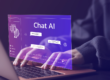¿Necesitas ayuda con WordPress? Aquí encontrarás algunos consejos útiles para evitar los errores más extendidos al crear una página web con WordPress.
WordPress es la herramienta de creación web más utilizada del mundo porque es ideal para diseñar y gestionar un sitio web sin grandes conocimientos técnicos: no hace falta saber informática ni programación, administrar el contenido no es complicado y trabajar el SEO es bastante intuitivo.
Sin embargo, hay algunos errores recurrentes que muchos usuarios, principiantes o no, cometen cuando usan WordPress. En este artículo hemos recopilado algunos consejos prácticos para evitar esos errores habituales en WordPress.
1. Asimila los fundamentos de WordPress
Algunas personas están ansiosas por empezar con el diseño de su página web en WordPress y se lanzan a ello pensando que aprenderán sobre la marcha. Aunque muchos aspectos pueden aprenderse haciendo, sin unos conocimientos básicos, hay muchas probabilidades de cometer errores o dejar de aprovechar el potencial de la herramienta.
Por tanto, antes de ponerte manos a la obra, vale la pena entender los fundamentos de la plataforma. En Internet hay un montón de recursos gratuitos y guías sobre WordPress que te ayudarán a asimilar y perfeccionar los métodos de creación web, así que dedica un rato a investigar.
Si tienes algún problema, hay varios canales de ayuda. El más popular es WordPress.org, un proyecto de código abierto desarrollado y mantenido por voluntarios. Encontrarás respuesta en las numerosas páginas de asistencia o preguntando a alguno de los muchos expertos que colaboran desinteresadamente.
2. Busca un alojamiento web y un dominio adecuados
WordPress es un CMS (content management system o sistema de gestión de contenidos) que permite diseñar y gestionar páginas web mediante una interfaz sencilla e intuitiva.
Pero, para publicarlos en Internet, también se necesita una dirección web personalizada (el dominio) y un alojamiento (el servicio que permite guardar en un servidor todos los ficheros que componen el sitio web).
Algunos CMS incluyen el alojamiento, pero suelen ofrecer funciones muy limitadas que pueden dar problemas de velocidad, descarga o disponibilidad. Para proyectos estructurados no personales, lo recomendable es un alojamiento profesional compatible con WordPress.
El plan de hosting WordPress de Nominalia es un paquete que combina la simplicidad de WordPress con la fiabilidad de la plataforma técnica de una empresa especialista. Uno de los puntos fuertes del alojamiento para WordPress de Nominalia es lo completo que es: incluye WordPress preinstalado con 10 GB de espacio, un dominio gratuito, tráfico y subdominios ilimitados, un certificado SSL Let’s Encrypt y el panel de control cPanel.
3. Crea un tema hijo antes de personalizar la plantilla
Para crear una página web en WordPress, debes elegir una de las plantillas o temas predeterminados de la plataforma e instalar WordPress.
Sin embargo, antes de modificarlo con tus opciones, es importante crear un tema hijo: una copia de la plantilla original, en la que puedes hacer todos los cambios que quieras sin peligro de romper o perder nada.
Si personalizas el tema principal, modificarás los ficheros que lo componen y, si más tarde lo actualizas (lo cual es inevitable por cuestión de seguridad), perderás todos los cambios. En cambio, si has creado un tema hijo, por un lado conservarás el tema padre limpio y actualizado, y, por otro, tendrás tus modificaciones.
En pocas palabras, el tema hijo complementa al padre: en la base está el tema principal y, en una capa encima, el personalizado.
4. Recuerda borrar el contenido comodín
Muchas personas se olvidan de borrar el contenido de ejemplo que se publica por defecto al instalar WordPress: una página de muestra, un artículo de blog titulado Hola mundo (o Hello World) con un falso comentario y el eslogan de WordPress.
Este contenido no solo da una imagen descuidada y muy poco profesional, sino que puede penalizarte en el posicionamiento web. Los buscadores lo incluyen en su índice y, como hay cientos de miles de páginas con la misma frase exacta, lo consideran una copia y, por tanto, señal de mala calidad.
5. No hagas copiar-pegar en WordPress
Al pegar un texto sin más en WordPress, no solo se copian las palabras, sino también el formato: el tipo y el tamaño de la letra, el color y los enlaces u otro código HTML relacionado.
Pegar un texto con formato en WordPress puede tener consecuencias inesperadas: aunque no se vea nada extraño, puede haber código HTML oculto que cause sorpresas desagradables.
Para evitarlo, conviene pegar el texto escogiendo la opción «Pegar sin formato» o «Conservar solo texto» clicando con el botón derecho del ratón. De este modo, solo se pegará un texto limpio, al que podrás darle el formato que quieras.
6. Integra Google Analytics
Todos dedicamos grandes esfuerzos a diseñar una página completa, funcional y atractiva, pero a veces nos olvidamos del día después.
Poder ver cuántas visitas llegan al sitio web, de dónde vienen, qué miran y cuánto tiempo pasan en cada página es fundamental para seguir adaptando y mejorando tu sitio, tu oferta y tu estrategia de marketing.
Para ello, no dejes de integrar a tu WordPress una herramienta de análisis como Google Analytics o Google Tag Manager mediante algún plugin.
7. Configura los comentarios en el blog
Si tienes un blog, te puede interesar recibir comentarios de los lectores para crear una comunidad y fomentar la implicación de los usuarios.
Con todo, es muy probable que los comentarios abiertos y sin filtros acaben siendo cooptados por spammers que perjudicarán tu imagen, consumirán espacio en tu base de datos y afectarán al posicionamiento web de tu página (para los buscadores, esos comentarios forman parte de tu web, de modo que la autoridad de tu contenido se diluye).
Lo recomendable es poner alguna restricción, bien desde la propia sección de discusión en WordPress, bien con algún plugin para cribado de comentarios.
8. Añade plugins con cuidado
Hay más de cincuenta mil plugins disponibles en WordPress. Instalar uno para cada cosa puede ser tentador, pero hay que ir con cuidado: no solo tendrás que mantenerlos todos actualizados, sino que pueden ralentizar la página web, lo cual tiene consecuencias negativas en términos de usabilidad.
Por tanto, evalúa si realmente necesitas instalar más. Presta atención tanto a la cantidad como al tipo de los que ya tienes. Al final, uno solo puede arruinar toda tu página web.
De hecho, antes de instalar cualquiera de estos programas, comprueba la fuente: a poder ser, descárgalo del repositorio de WordPress o de la web de un desarrollador con buena reputación, y comprueba siempre los comentarios de otros usuarios.
Y, claro, si ya no usas alguno, desinstálalo.
9. Elige bien la estructura de los enlaces
La dirección permanente de cada página es lo que se conoce como permalink. Su estructura influye directamente en el posicionamiento web y cambiarla a posteriori es bastante difícil. De ahí que escogerla bien desde el principio sea tan importante: por lo general, lo más simple y eficaz es usar /nombredelarticulo.
10. Configura redirecciones antes de borrar contenidos
Es posible que, después de haber publicado tu sitio web, quieras eliminar alguna página, foto o entrada del blog.
Ve con cuidado: aunque borres la URL del sitio, los buscadores pueden haberla indexado y seguir presentándola en los resultados de búsqueda. Son los molestos enlaces rotos: páginas web a las que ya no se puede acceder y que dan un mensaje de error.
Tener enlaces rotos se considera un factor SEO muy importante, ya que tienen un impacto muy negativo en la experiencia del usuario.
Por eso, hay que dedicar tiempo a reparar los enlaces rotos en WordPress: para eliminar el contenido como es debido, configura una redirección en el enlace eliminado, de modo que los usuarios lleguen a contenido que sí está activo.
11. Actualiza el software
Instalar siempre la última versión de los plugins, el tema de WordPress y el propio CMS es una de las actividades más importantes para que tu sitio web funcione como es debido.
Mucha gente cree que actualizarlo puede causar problemas y romper el sitio web. Si se hace bien, esto no tiene por qué ser verdad.
Además, las actualizaciones son vitales no solo porque añaden prestaciones y corrigen errores de funcionamiento, sino, sobre todo, porque solventan problemas de seguridad.
Si no actualizas tu WordPress, los agujeros de seguridad permanecen abiertos y un pirata informático puede aprovecharlo para introducirse en tu página web.
12. Programa copias de seguridad automáticas
Estabas haciendo pruebas en la página, y ¡horror! Le has dado a publicar sin darte cuenta. O peor aún: llegas al despacho y te enteras de que un pirata te ha secuestrado el sitio web.
Algo tan sencillo como hacer copias de seguridad regularmente te ayudará a evitar pérdidas de datos, tiempo y dinero.
Eso sí: no cometas el error de guardar las copias solamente en el mismo servidor donde está alojado tu WordPress. Para que el backup sea eficaz, conviene guardar un duplicado en la nube o en un dispositivo externo. Así, aunque el servidor se caiga, podrás acceder a tus datos.
Y ya está. Estos son los errores más habituales entre los usuarios de WordPress. Asegúrate de evitarlos siguiendo nuestros consejos y tu web en WordPress estará bien encaminada.